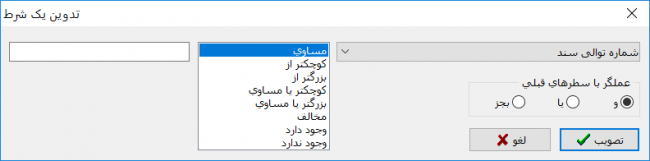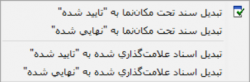صفحه آموزشی سیاوش: تفاوت بین نسخهها
| سطر ۴۳۶: | سطر ۴۳۶: | ||
* [[مدیریت ادمین فاز 1]] | * [[مدیریت ادمین فاز 1]] | ||
* [[صفحه آموزشی سیاوش 2]] | * [[صفحه آموزشی سیاوش 2]] | ||
| + | * [[روشهای صدور اطلاعات TTMS به فایل Access]] | ||
---- | ---- | ||
---- | ---- | ||
category : [[ نرم افزار حسابداری نوسا | بازگشت ]] | category : [[ نرم افزار حسابداری نوسا | بازگشت ]] | ||
نسخهٔ ۶ مارس ۲۰۱۹، ساعت ۱۱:۴۵
ساخت جدول
1
| حسابها | تفصیلیها | کالاها |
|---|---|---|
|
ریز عملیات یک حساب |
ریز عملیات یک تفصیلی |
عملیات کالا |
2
| حسابها | تفصیلیها |
| ریز عملیات یک حساب | ریز عملیات یک تفصیلی |
| دفتر یک حساب | دفتر یک تفصیلی |
3
| حسابها | تفصیلیها |
| ریز عملیات یک حساب | ریز عملیات یک تفصیلی |
| دفتر یک حساب | دفتر یک تفصیلی |
4
| نرمافزار حسابداری نوسا | |
|---|---|
| حسابها | تفصیلیها |
| ریز عملیات یک حساب | ریز عملیات یک تفصیلی |
| دفتر یک حساب | دفتر یک تفصیلی |
| خلاصه عملیات یک حساب | خلاصه عملیات یک تفصیلی |
5
| نرمافزار حسابداری نوسا | ||||
|---|---|---|---|---|
| حسابها | تفصیلیها | کالاها | ||
| ریز عملیات یک حساب | درخت حسابها | ریز عملیات یک تفصیلی | ||
| دفتر یک حساب | دفتر یک تفصیلی | عملیات کالا | ||
| خلاصه عملیات یک حساب | خلاصه عملیات یک تفصیلی | درخت تفصیلیها | ||
6
| نرمافزار حسابداری نوسا | |||||
|---|---|---|---|---|---|
| حسابها | تفصیلیها | کالاها | |||
| 1 | ریز عملیات یک حساب | درخت حسابها | ریز عملیات یک تفصیلی | ||
| 2 | دفتر یک حساب | دفتر یک تفصیلی | درخت تفصیلیها | ||
| 3 | خلاصه عملیات یک حساب | خلاصه عملیات یک تفصیلی | عملیات کالا | ||
تست
7
تغییر رنگ عناوین
NOSA
NOSA
NOSA
NOSA
NOSA
جهت دسترسی به کد رنگها از لینک Using_Colours استفاده نمایید.
شرایط
در صورتیکه میخواهید یک شرط جدید تعریف نمایید، تکمه ![]() از نوار ابزار را انتخاب نمایید.
از نوار ابزار را انتخاب نمایید.
پنجره " تدوین یک شرط " به شکل زیر باز میشود :
- از لیست موجود، یکی از فیلدهای رخدادهای مالی (سطرهای اسناد) را انتخاب نمایید.
- از بین عملگرهای موجود یکی را انتخاب نمایید.
- عبارت طرف شرط را وارد و یا انتخاب نمایید.
تکمههای موجود در نوار ابزار قسمت " شرایط " به شرح زیر میباشند :
 : جهت افزودن شرط جدید در انتها مورد استفاده قرار میگیرد. این تکمه معادل کلید " Insert " از صفحهکلید میباشد.
: جهت افزودن شرط جدید در انتها مورد استفاده قرار میگیرد. این تکمه معادل کلید " Insert " از صفحهکلید میباشد.
 : جهت اصلاح شرط تحت مکاننما مورد استفاده قرار میگیرد. این تکمه معادل کلیدهای ترکیبی " Shift + Enter " از صفحهکلید میباشد.
: جهت اصلاح شرط تحت مکاننما مورد استفاده قرار میگیرد. این تکمه معادل کلیدهای ترکیبی " Shift + Enter " از صفحهکلید میباشد.
 : جهت حذف شرط تحت مکاننما مورد استفاده قرار میگیرد. این تکمه معادل کلیدهای ترکیبی " Ctrl + Delete " از صفحهکلید میباشد.
: جهت حذف شرط تحت مکاننما مورد استفاده قرار میگیرد. این تکمه معادل کلیدهای ترکیبی " Ctrl + Delete " از صفحهکلید میباشد.
 : جهت بازیابی یک مجموعه شرایط مورد استفاده قرار میگیرد. با باز کردن مثلث کنار این تکمه امکانات زیر در اختیار قرار میگیرد :
: جهت بازیابی یک مجموعه شرایط مورد استفاده قرار میگیرد. با باز کردن مثلث کنار این تکمه امکانات زیر در اختیار قرار میگیرد :
 : جهت ذخیره مجموعه شرایط مورد استفاده قرار میگیرد. با باز کردن مثلث کنار این تکمه امکانات زیر در اختیار قرار میگیرد :
: جهت ذخیره مجموعه شرایط مورد استفاده قرار میگیرد. با باز کردن مثلث کنار این تکمه امکانات زیر در اختیار قرار میگیرد :
در سیستم نوسا، 4 وضعیت برای اسناد در نظر گرفته شده است :
- پیش نویس
- عملیاتی
- تایید شده
- نهایی شده
در صورت نیاز به تغییر وضعیت اسناد، حتما باید ترتیب فوق رعایت گردد.
به این معنی که اسناد " پیش نویس"، ابتدا " عملیاتی " شده، سپس " تایید " و پس از آن " نهایی " میشوند.
به این ترتیب، تنها اسنادی که در وضعیت عملیاتی قرار دارند، قابل تبدیل به اسناد " تایید شده " و " نهایی شده " خواهند بود.
با تایید و نهایی کردن اسناد، امکان اصلاح یا حذف از اسناد گرفته میشود.
تایید و نهایی کردن اسناد
به منظور تایید و نهایی کردن اسناد، از منوی " سند "، گزینه " ملاحظه فهرست اسناد " را انتخاب نمایید.
پنجره " فهرست اسناد " به شکل زیر باز میشود.
قسمت " محدوده "، شامل گزینههای زیر میباشد:
- " فهرست اسناد نرمافزار " : نرمافزار حسابداری را از این قسمت انتخاب نمایید.
- " سال مالی " : به منظور تعیین محدوده زمانی، میتوان از گزینههای زیر استفاده نمود :
- اسناد تمام سالهای مالی : با انتخاب این گزینه، فیلدهای تاریخ ابتدا و انتهای محدوده گزارش فعال میشوند و امکان انتخاب محدوده زمانی گزارش برای چند سال مالی فراهم میگردد.
- " گزارش حاوی اسناد " : به منظور انتخاب " بخش " اسناد دخیل در گزارش میتوان از این قسمت استفاده نمود. بخش اسناد به یکی از حالتهای زیر قابل انتخاب خواهد بود :
- تمام بخشها : گزارش شامل اسناد تمام بخشها خواهد بود.
- یک بخش خاص : گزارش تنها شامل اسناد یک بخش خاص خواهد بود؛ در صورت انتخاب این گزینه، از کادر مقابل " یک بخش خاص "، یکی از بخشهای تعریف شده در سیستم را انتخاب نمایید.
- از قسمت " انواع سند " میتوان ترکیبی از انواع زیر را انتخاب نمود :
- عادی
- افتتاحیه
- اختتامیه
- سود و زیان
- از قسمت " وضعیت اسناد "، میتوان ترکیبی از وضعیتهای زیر را انتخاب نمود :
- پیش نویس
- عملیاتی
- تایید شده
- نهایی شده
در قسمت " شرایط "، میتوان روی " فیلدهای اطلاعات عمومی اسناد " شرط قرار داد.
در قسمت " ترتیب "، میتوان ترتیب گزارش را بر اساس " فیلدهای اطلاعات عمومی اسناد " تعیین نمود.
پس از تکمیل قسمتهای فوق، تکمه تصویب را فشار دهید تا پنجره " فهرست اسناد حسابداری " به شکل زیر باز شود.
به منظور تایید یک سند عملیاتی، ابتدا سند را از فهرست اسناد حسابداری انتخاب نمایید. سپس با باز کردن مثلث کنار آیکون ![]() و یا استفاده از کلیدهای ترکیبی " Ctrl + Enter " صفحه کلید، گزینه " تبدیل سند تحت مکان نما به «تایید شده» " را انتخاب نمایید.
و یا استفاده از کلیدهای ترکیبی " Ctrl + Enter " صفحه کلید، گزینه " تبدیل سند تحت مکان نما به «تایید شده» " را انتخاب نمایید.
به این ترتیب، " سند عملیاتی " به " سند تایید شده " تبدیل میشود.
به منظور نهایی کردن یک سند تایید شده، ابتدا سند را از فهرست اسناد حسابداری انتخاب نمایید. سپس با باز کردن مثلث کنار آیکون ![]() و یا استفاده از کلیدهای ترکیبی " Ctrl + Enter " صفحه کلید، گزینه " تبدیل سند تحت مکان نما به «نهایی شده» " را انتخاب نمایید.
و یا استفاده از کلیدهای ترکیبی " Ctrl + Enter " صفحه کلید، گزینه " تبدیل سند تحت مکان نما به «نهایی شده» " را انتخاب نمایید.
به این ترتیب، " سند تایید شده " به " سند نهایی شده " تبدیل میشود.
تبدیل یکباره اسناد علامت گذاری شده
اگر بخواهید تعدادی سند را با هم به تایید شده تبدیل کنید، میتوانید با استفاده از فشار کلید " Ctrl " به همراه کلیک ماوس اقدام به انتخاب سندهای مزبور نمایید و یا اگر بخواهید چند سند پشت سر هم را انتخاب نمایید با فشار همزمان کلید Shift و کلیدهای Up یا Down اقدام به انتخاب آنها نمایید.در صورتیکه اسناد انتخاب شما عملیاتی هستند، برای نهایی کردن آنها ابتدا از طریق مثلث کنار آیکون «تایید شده» را انتخاب نموده تا اسناد عملیاتی شما به اسناد «نهایی شده» تبدیل گردد.
اگر اسناد تایید شدهای را هم بخواهید به اسناد نهایی شده تبدیل کنید، ابتدا آنها را با روشهای گفته شده انتخاب کرده و سپس از منوی ذکر شده، تبدیل اسناد علامت گذاری شده به «نهایی شده» را انتخاب نمایید.
خارج نمودن اسناد از وضعیت «تایید شده» یا «نهایی شده»
به منظور خارج نمودن اسناد از وضعیت «تایید شده» یا «نهایی شده»، از منوی "سند"، گزینه "ملاحظه فهرست اسناد" را انتخاب نمایید.
توجه نمایید که اگر اسناد به حالت "ثبت قطعی ( غیر قابل بازگشت )" و یا در محدوده "حفاظت اسناد قبلی از اصلاح" باشند، دیگر نمیتوان آنها را از وضعیت «تایید شده» یا «نهایی شده» خارج نمود.
پنجره "فهرست اسناد" به شکل زیر باز میشود.
قسمت "محدوده"، شامل گزینههای زیر میباشد:
- فهرست اسناد نرم افزار : نرمافزار حسابداری را انتخاب کنید.
- فقط اسناد سال مالی 13xx : با انتخاب گزینه "فقط اسناد سال مالی 13xx"، امکان وارد نمودن شماره سندهای ابتدا و انتهای محدوده گزارش ظاهر میشود. شماره سندهای ابتدا و انتها را میتوان با فشردن تکمه
 نیز انتخاب نمود.
نیز انتخاب نمود.
- اسناد تمام سالهای مالی : با انتخاب گزینه " اسناد تمام سالهای مالی "، فیلدهای تاریخ ابتدا و انتهای محدوده گزارش فعال میشوند و امکان انتخاب محدوده زمانی گزارش برای چند سال مالی فراهم میگردد.
- گزارش حاوی اسناد : به منظور انتخاب " بخش " اسناد دخیل در گزارش میتوان استفاده نمود.
بخش اسناد به یکی از حالتهای زیر قابل انتخاب خواهد بود :
- تمام بخشها : گزارش شامل اسناد تمام بخشها خواهد بود.
- یک بخش خاص : گزارش تنها شامل اسناد یک بخش خاص خواهد بود، در صورت انتخاب این گزینه، از کادر مقابل " یک بخش خاص "، یکی از بخشهای تعریف شده در سیستم را انتخاب نمایید.
- از قسمت " انوع سند " میتوان ترکیبی از انواع زیر را انتخاب نمود :
- عادی
- افتتاحیه
- اختتامیه
- سود و زیان
- از قسمت " وضعیت اسناد "، میتوان ترکیبی از حالتهای زیر را انتخاب نمود :
- پیش نویس
- عملیاتی
- تایید شده
- نهایی شده
در قسمت " شرایط "، میتوان روی گزارش فهرست اسناد شرط قرار داد.
در قسمت " ترتیب "، میتوان ترتیب گزارش را بر اساس فیلدهای فهرست اسناد تعیین نمود.
پس از تعیین " محدوده "، " شرایط "و " ترتیب " مورد نظر خود، تکمه تصویب را کلیک نمایید تا پنجره فهرست اسناد حسابداری باز شود.
برای خارج کردن سندی از وضعیت « تایید شده » ابتدا آن را انتخاب کرده سپس آیکون «خارج کردن سند از وضعیت تایید شده یا نهایی شده» یعنی ![]() را انتخاب کنید. حال از منوی باز شده، " خارج کردن سند تحت مکان نما از وضعیت « تایید شده » " را انتخاب نمایید.
برای خارج کردن سندی از وضعیت «نهایی شده» ابتدا آن را انتخاب کرده سپس از منوی ذکر شده خارج کردن سند تحت مکان نما از وضعیت «نهایی شده» را انتخاب نمایید.
را انتخاب کنید. حال از منوی باز شده، " خارج کردن سند تحت مکان نما از وضعیت « تایید شده » " را انتخاب نمایید.
برای خارج کردن سندی از وضعیت «نهایی شده» ابتدا آن را انتخاب کرده سپس از منوی ذکر شده خارج کردن سند تحت مکان نما از وضعیت «نهایی شده» را انتخاب نمایید.
نمیتوان با انتخاب تعدادی سند، آنها را به صورت یکباره از وضعیت «تایید شده» یا «نهایی شده» خارج نمود و به وضع قبلی برد.
category : بازگشت
- انبار فاز 2
- دستمزد فاز 2
- مدیریت ادمین فاز 1
- صفحه آموزشی سیاوش 2
- روشهای صدور اطلاعات TTMS به فایل Access
category : بازگشت